Com Affinity Designer, você trabalha em designs complexos, onde uma Navegação simples e rápida pelo seu Documento é crucial. Neste tutorial, você aprenderá como navegar eficientemente pelo seu projeto, dar zoom e focar em áreas específicas. O treinador Marco Kolditz oferece dicas e truques valiosos para aproveitar ao máximo a interface do usuário.
Principais conclusões
- As ferramentas de zoom e visualização são essenciais para a navegação.
- Com combinações de teclas, você pode ajustar rapidamente o nível de zoom.
- O navegador e várias janelas de visualização aumentam a flexibilidade ao trabalhar.
- Configurar pontos de vista pode ajudar a alternar rapidamente entre diferentes áreas do documento.
Guia passo a passo
Para navegar efetivamente pelo seu documento no Affinity Designer, siga os passos abaixo:
1. O básico: Usar ferramentas de zoom e visualização
Para navegar por uma imagem no Affinity Designer, você precisará das ferramentas corretas. Na barra de ferramentas, você encontrará a ferramenta de zoom e a ferramenta de visualização. Com essas ferramentas, você pode facilmente dar zoom em determinadas áreas do seu documento. Para ter uma ideia básica, abra um arquivo de exemplo.
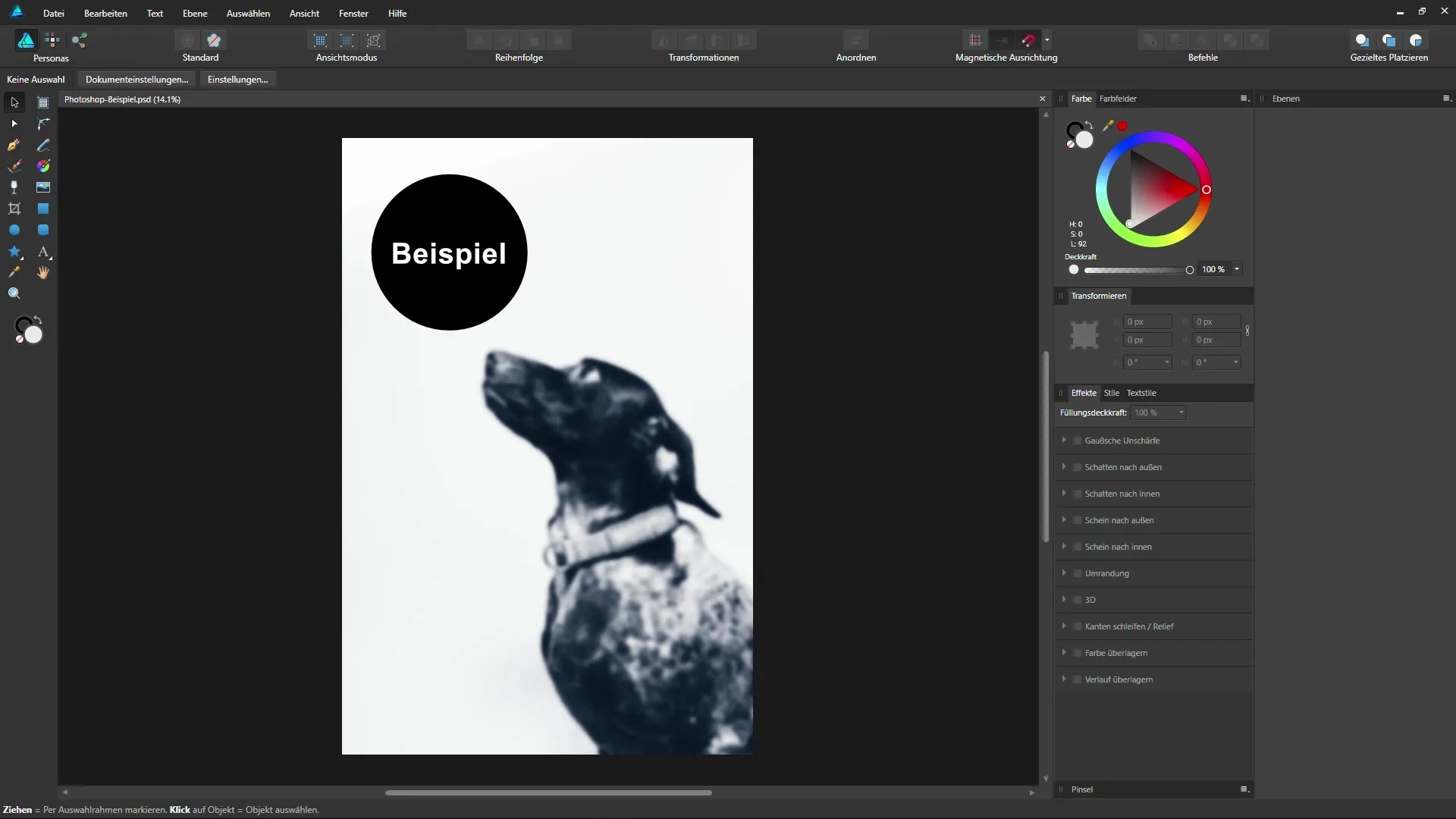
2. Zoom com a roda do mouse
Uma dica prática é usar a roda do mouse para rapidamente dar zoom para dentro ou para fora do seu documento. Mova o mouse para o local que deseja olhar mais de perto e gire a roda do mouse. Se você rolar para frente, dará zoom; se rodar para trás, dará zoom para fora. Isso oferece uma maneira rápida de trabalhar sem cliques adicionais.
3. Voltar rapidamente à visualização completa
Se você quiser ver todo o documento de uma vez, basta clicar duas vezes na ferramenta de visualização ou pressionar Ctrl + 0. Dessa forma, a imagem se ajusta automaticamente à sua área visível e você pode rapidamente obter uma visão geral.
4. Níveis de zoom através de combinações de teclas
Existem várias combinações de teclas úteis para definir rapidamente os níveis de zoom:
- Ctrl + 1 para 100%
- Ctrl + 2 para 200%
- Ctrl + 3 para 400%
- Ctrl + 4 para 800% Essas combinações são especialmente úteis para alternar rapidamente entre visualizações comuns.
5. Mudança de visualização com a ferramenta de visualização
Você pode alterar a visão da sua imagem sem mover camadas. Clique e arraste com a ferramenta de visualização para mover a área visível do seu documento. Isso é especialmente útil quando você deseja trabalhar em um ponto específico.
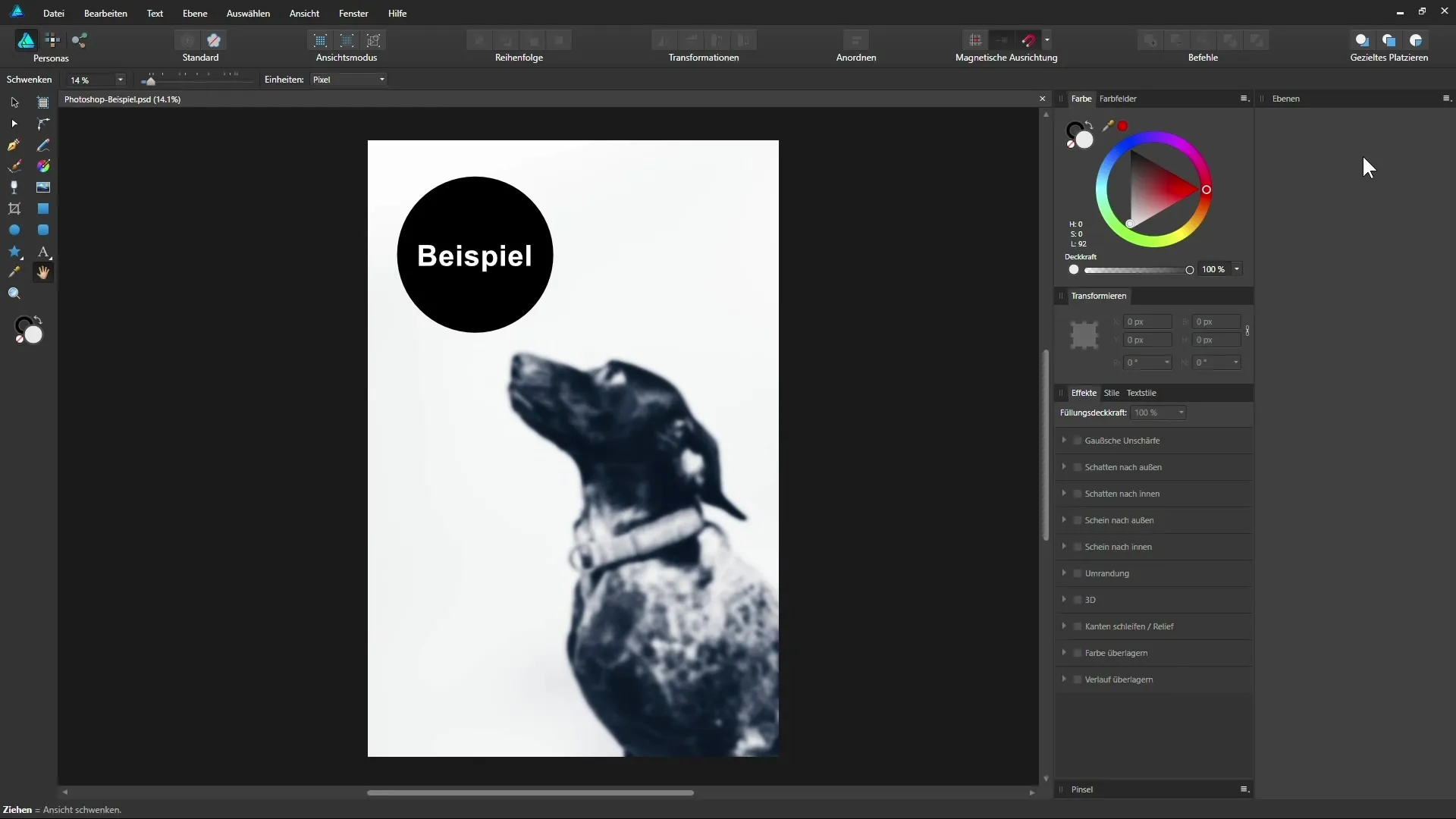
6. Alternância temporária para a ferramenta de visualização
Independentemente da ferramenta que você está usando, mantenha a tecla de espaço pressionada para alternar temporariamente para a ferramenta de visualização. Isso permite que você ajuste facilmente a área visível, sem alterar sua seleção atual.
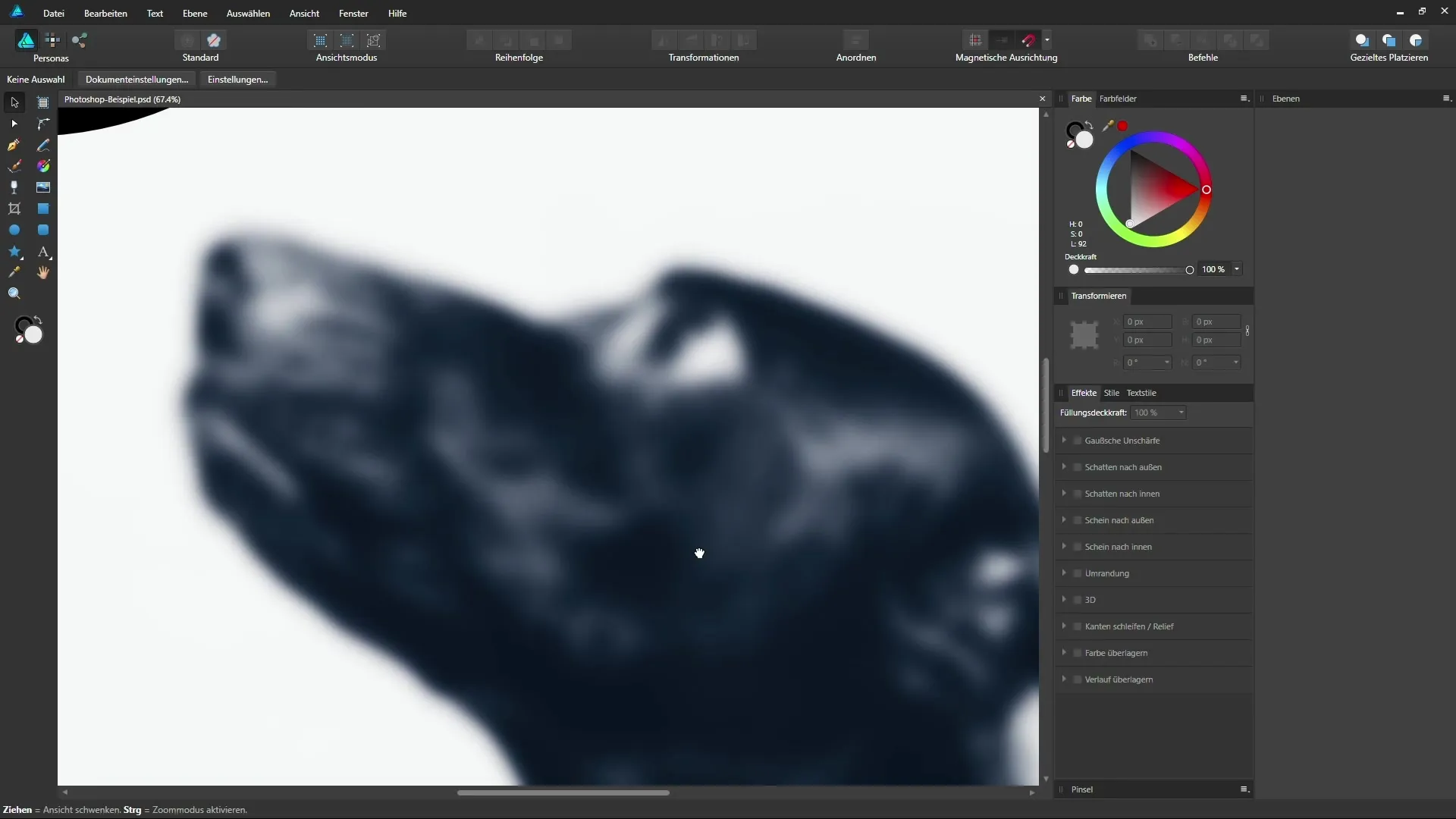
7. Manipulação do zoom pela barra de contexto
Na barra de contexto, você pode ajustar manualmente o nível de zoom, clicando no menu suspenso correspondente ou inserindo um valor numérico. Por exemplo, você pode inserir 70% ou usar o controle deslizante para ajustar o zoom.
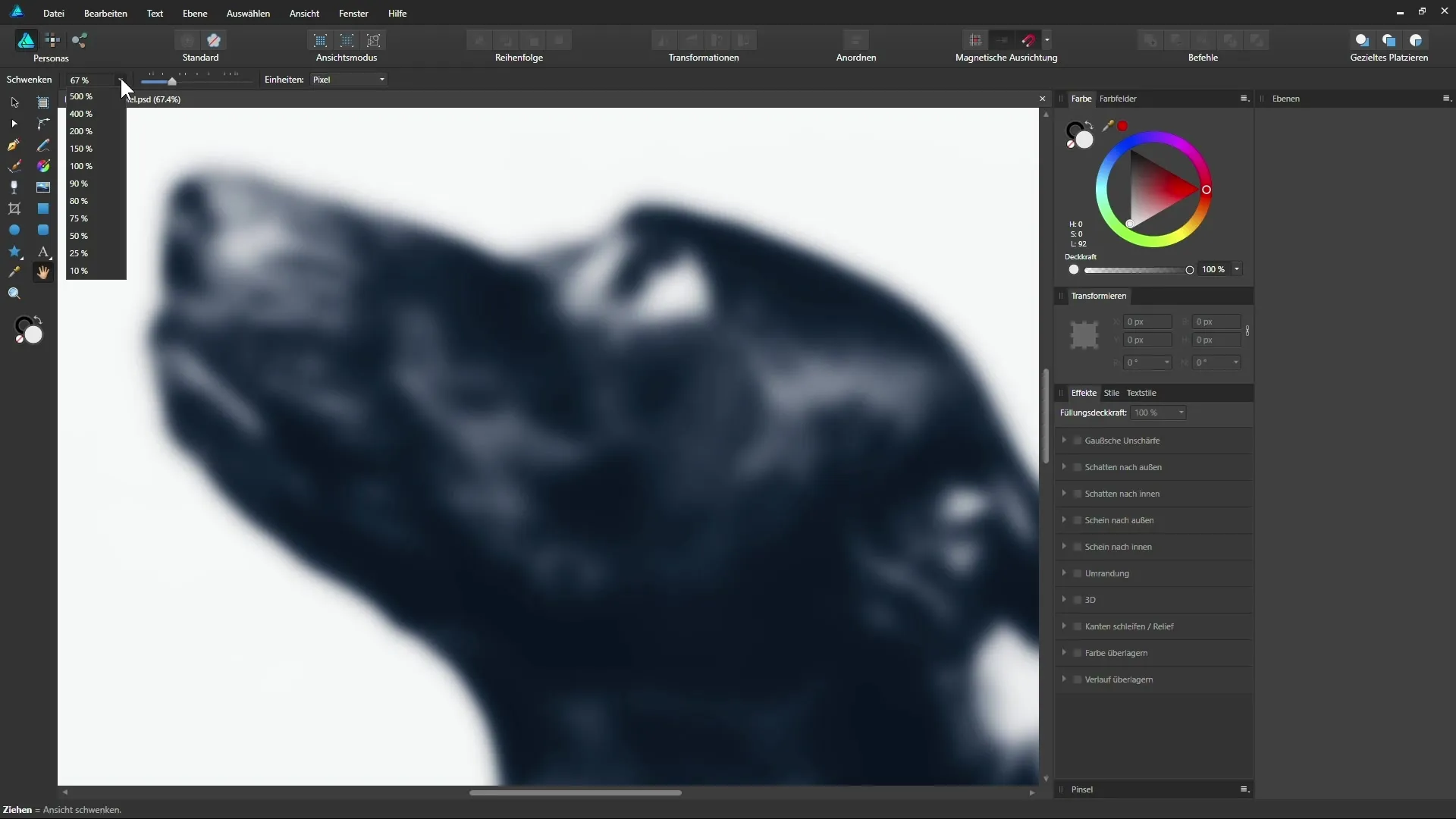
8. Usando o navegador
Outra ferramenta prática é o navegador. Você pode abri-lo através do menu "Visualizar" > "Estúdio" > "Navegador". Aqui, você pode manter uma visão geral da imagem completa e também selecionar áreas diretamente arrastando o cursor do mouse.
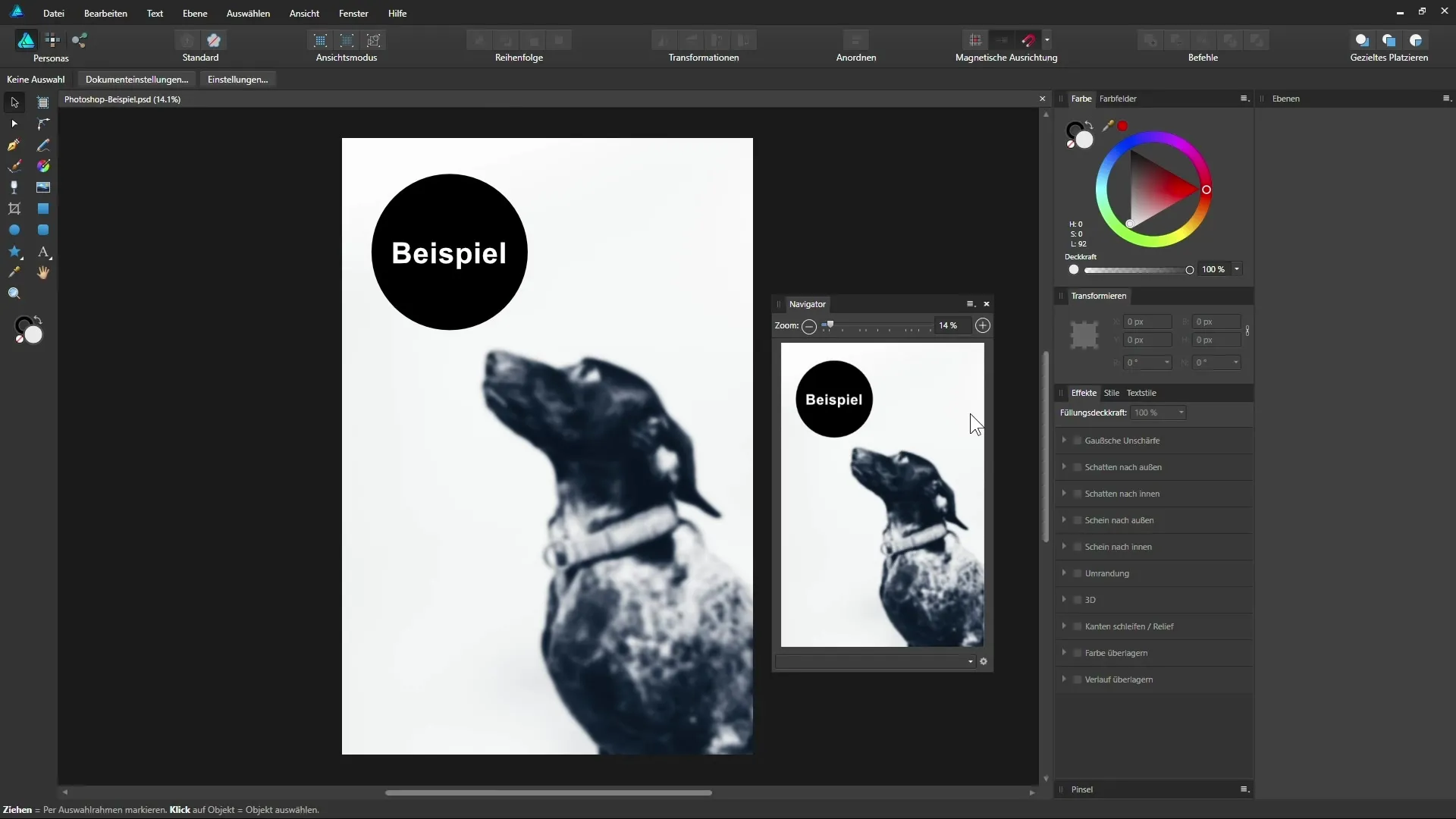
9. Salvando pontos de vista
O navegador também permite que você salve pontos de vista específicos. Clique no ícone de engrenagem no navegador e escolha "Adicionar" para salvar uma área de visualização que você pode acessar rapidamente mais tarde.
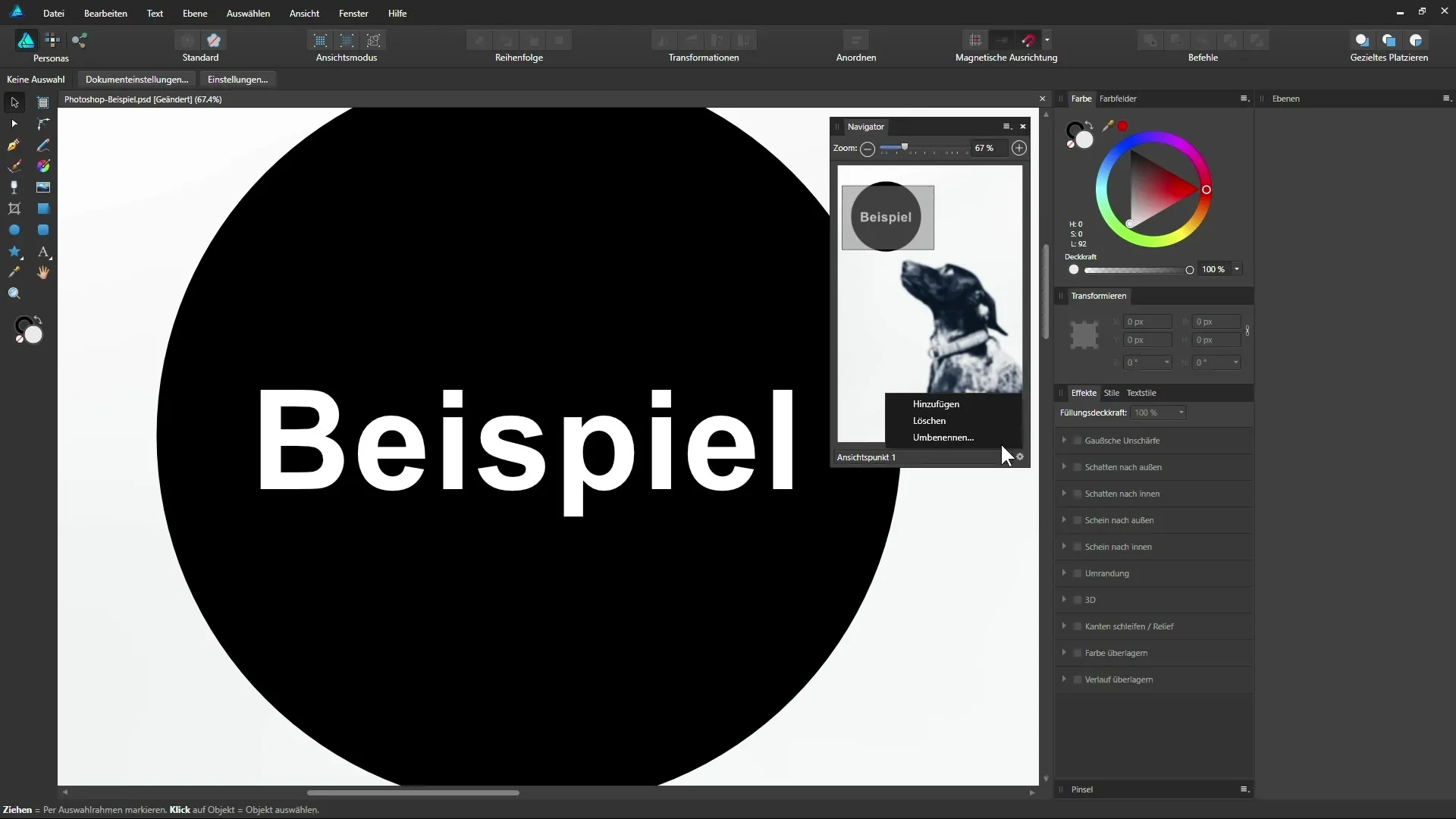
10. Trabalhando com várias janelas de visualização
Se você abrir o menu "Visualizar" e clicar em "Nova visualização", poderá criar diferentes visualizações do seu documento. Isso permite que você trabalhe em várias áreas ao mesmo tempo e é especialmente útil se você estiver usando dois monitores.
11. Sincronização das visualizações
Todas as alterações que você faz em uma visualização também são refletidas na outra visualização, pois se trata do mesmo documento. Assim, você pode manter a visão geral enquanto trabalha e sempre ter acesso à imagem completa.
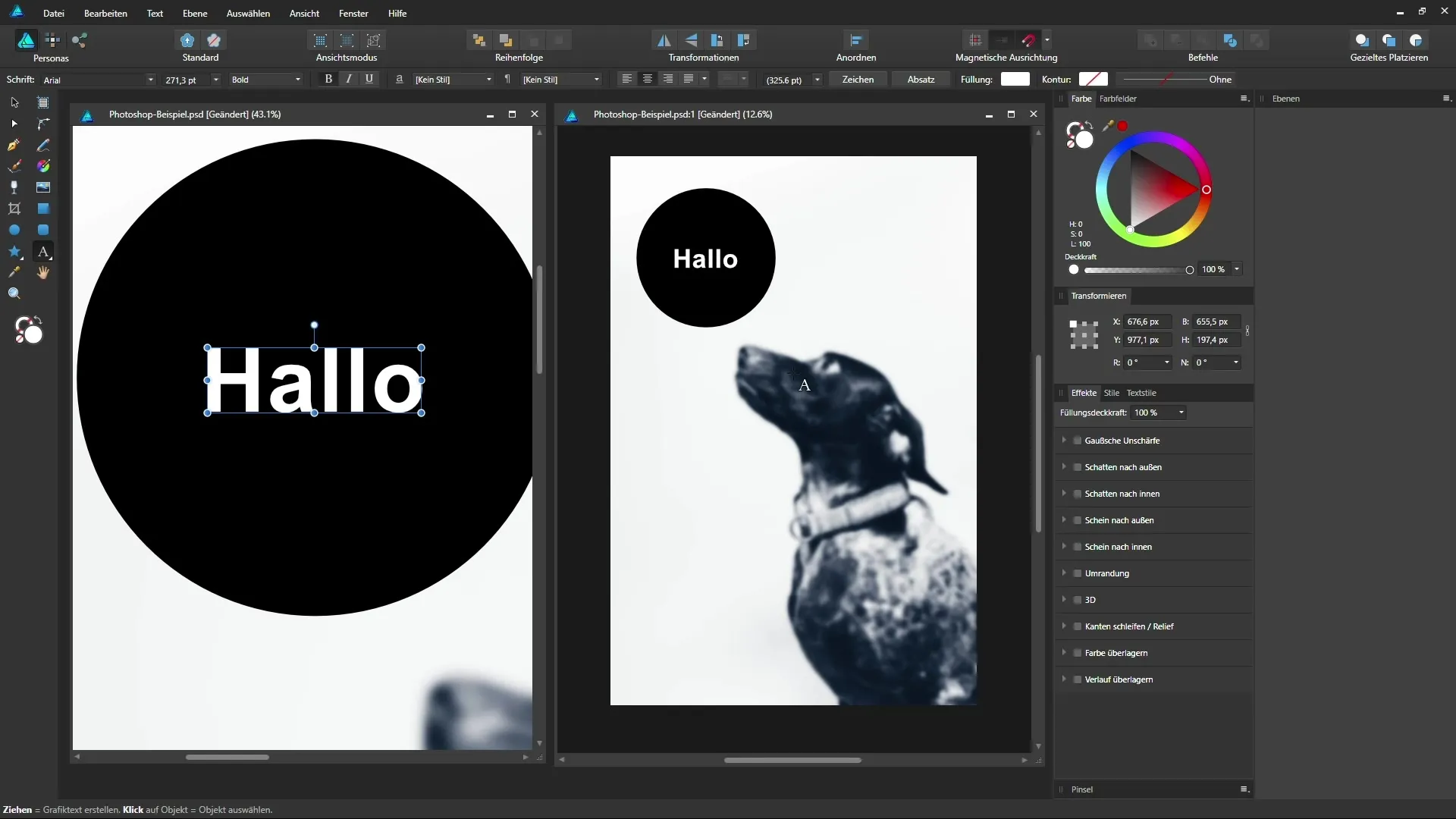
Resumo – Affinity Designer – Navegação eficaz no documento
Este guia mostra como você pode navegar de forma eficiente pelo seu documento no Affinity Designer usando ferramentas e dicas simples. Desde o zoom com a roda do mouse até o uso do navegador e a possibilidade de usar várias visualizações – as técnicas apresentadas ajudam você a otimizar seus fluxos de trabalho e a realizar projetos de design de forma mais rápida e precisa.
Perguntas Frequentes
Como posso dar zoom rapidamente no Affinity Designer?Você pode dar zoom rapidamente com a roda do mouse ou usar combinações de teclas como Ctrl + 1 para 100%.
Posso salvar visualizações específicas?Sim, você pode salvar pontos de vista no navegador para alternar rapidamente entre diferentes áreas.
Como uso o navegador de forma eficaz?O navegador fornece uma visão geral da sua imagem completa e permite que você selecione e navegue facilmente pelas áreas.
Posso trabalhar com vários monitores?Sim, você pode abrir diferentes visualizações do seu documento em janelas diferentes em vários monitores.
Como alterno entre as visualizações?Clique nas abas das janelas de visualização para navegar entre as diferentes visualizações.


